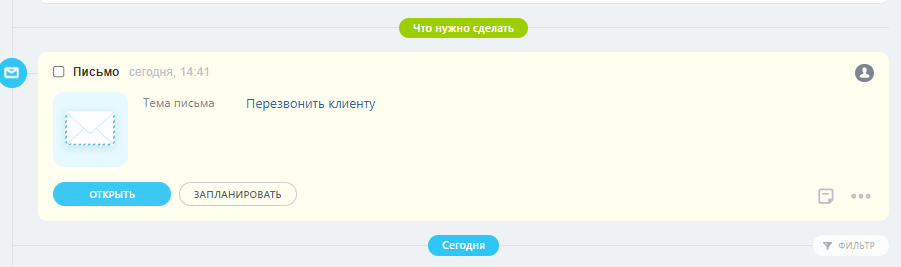Для того чтобы оперативно отслеживать, как клиенты взаимодействуют с отправленными письмами, вы можете создать и настроить Новое дело в карточке сущности в Битрикс24. Например, чтобы ответственный менеджер перезвонил клиенту, если тот прочитал письмо или перешел по ссылке в письме.
Как настроить связку
Итог настройки представлен на скриншоте ниже и состоит из четырех шагов. Разберем каждый из них более подробно.
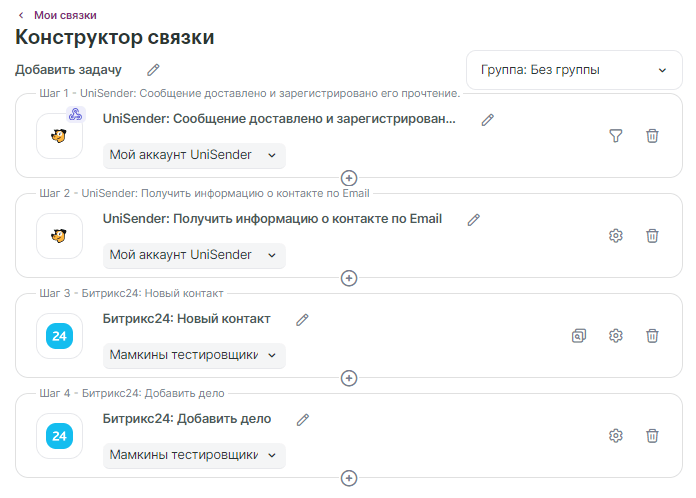
- Выберите триггер Unisender — «Сообщение доставлено и зарегистрировано прочтение». Можно также использовать триггер«Сообщение доставлено, ссылка посещена».
Если нужно, чтобы новое дело создавалось после прочтения писем в определенной рассылке, укажите ее ID. Для этого перейдите в фильтр входящих данных, добавьте условие. В поле «Значение» выберите «ID списка рассылки» — «Равно» — «ID рассылки».
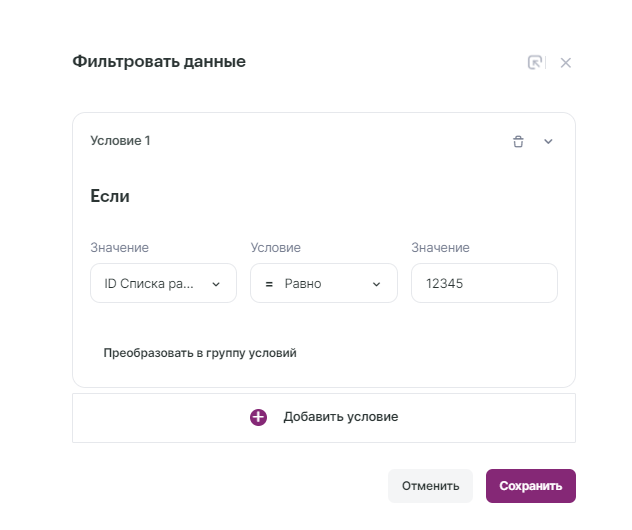
Если не установить фильтр, то в CRM будут заводится задачи по всем открытым письмам и рассылкам.
- Выберите «Получить информацию о контакте по Email» и заполните поля в настройках.
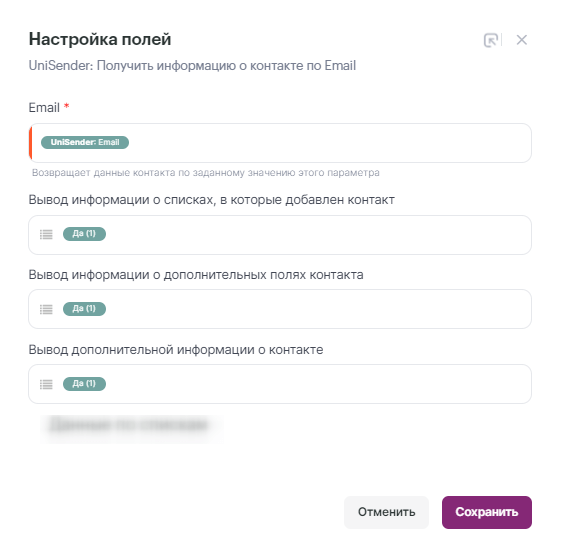
- Выберите «Битрикс24 — Новый контакт». В поле «Имя» и «Фамилия» добавьте данные из шага 2.
Если у вас в Unisender указана только почта или нет одного из полей, например фамилии, можете выбрать значение «Имя» в обеих обязательных полях.
Обязательно заполните графу Email, так как это самый важный параметр и на нем строится вся работа связки.
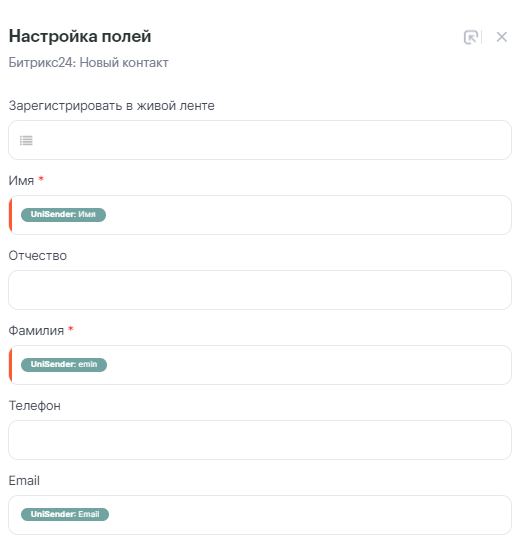
Теперь настройте проверку дублей. Нажмите на кнопку «Поиск дубликатов» и выберите значение «Обновить существующую запись, если найден дубликат, иначе — создать новую запись». В пункте «По какому значению искать дубликаты» выберите «Email» и сохраните.

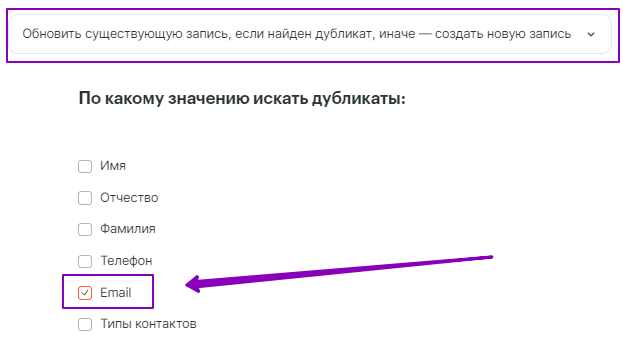
- Выберите «Битрикс24 — Добавить дело». В последнем шаге настраиваем обязательные поля следующим образом:
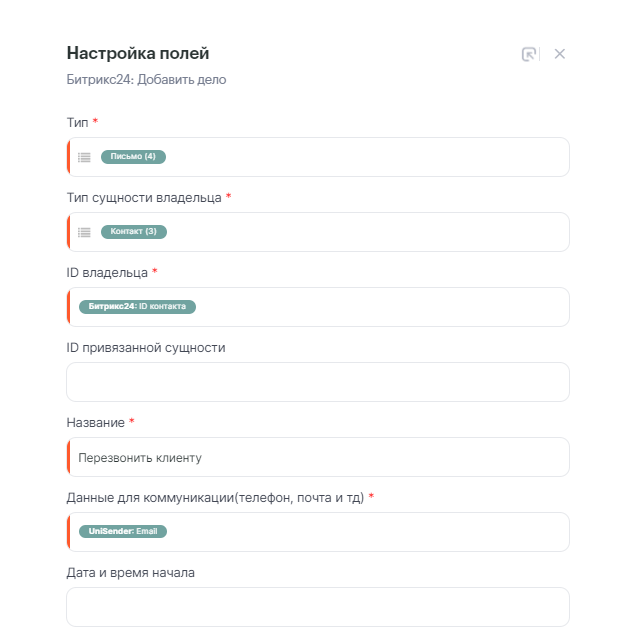
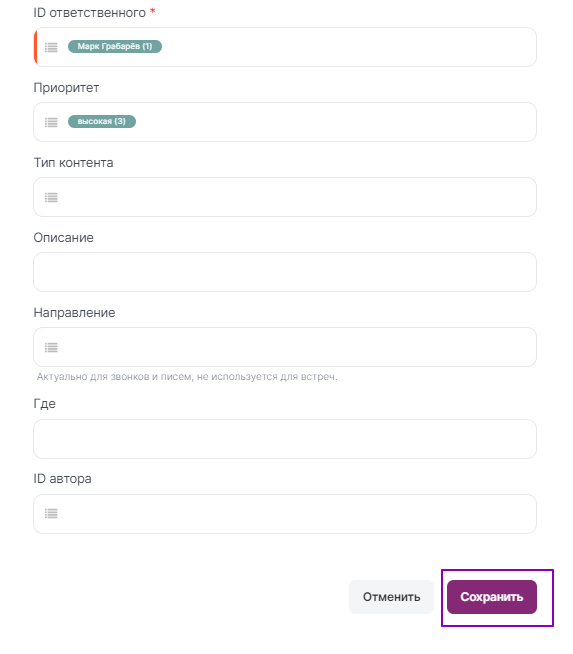
Тип — письмо
Тип сущности владельца — выбираем ID контакта из предыдущего шага.
Название — в этом поле укажите произвольное название задачи, например «Перезвонить клиенту».
Данные для коммуникации — выберите Email, т.к. вся работа интеграции завязана на почтовом адресе.
ID ответственного — выберите менеджера, на которого будет заведена новая задача.
Сохраняем настройки полей и запускаем связку.
Теперь в Битрикс24 в карточке сущности будет появлятся подобная задача.